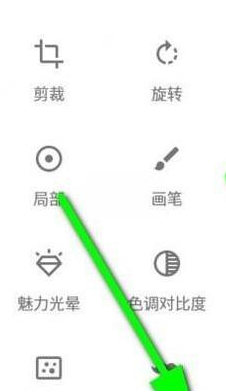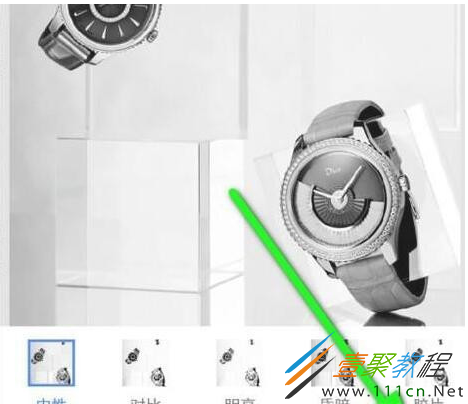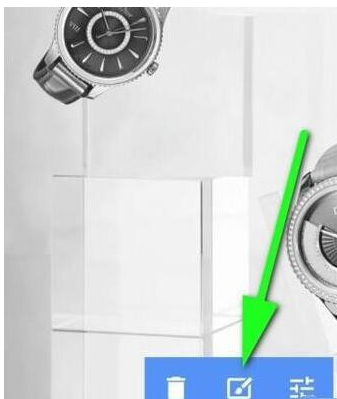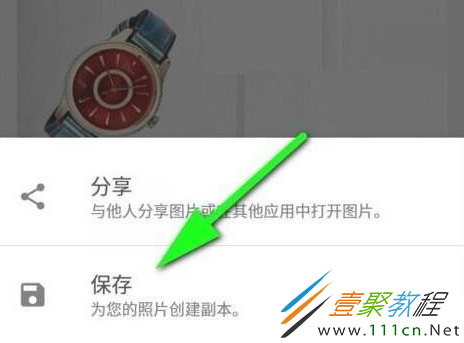最新下载
热门教程
- 1
- 2
- 3
- 4
- 5
- 6
- 7
- 8
- 9
- 10
snapseed局部黑白如何处理 snapseed局部黑白处理方法
时间:2020-11-29 编辑:袖梨 来源:一聚教程网
snapseed局部黑白如何处理?具体应该怎么操作呢?相信很多小伙伴们都想要知道,下面小编给大家分享一下snapseed局部黑白处理方法,对此感兴趣的小伙伴们可以来看看。
snapseed局部黑白处理方法
1、在手机桌面上,手指点一下snapseed软件图标,启动软件,进入到导入手机照片的操作界面;手指在界面上的任意位置轻点一下。打开手机相册页面,在这里选择目标照片。接下来,要把此照片制作成除了左侧的手表是彩色外其余的都是黑白。
2、照片导入到软件界面后,在界面的底部这里手指轻点一下“工具”选项,打开工具面板。在工具面板中有多款工具和滤镜,从中找到“黑白”效果,如下图箭头所指。
3、手指点一下“黑白”,进入到“黑白”的设置界面;可以看到彩色照片已变成了黑白效果了。当前默认的黑白样式是“中性”。也可以根据自己实际要求选择其它样式的。在本文中就按默认的"中性”这种样式就好了。
4、手指点一下界面右下角的对号,确认此次的操作。随即界面返回到最开始导入照片的界面中。到这里,照片全局黑白效果就制作好了,接下来,把照片从全局黑白制作成局部黑白的效果。
5、看界面的右上方这里,这里有一个按钮,如下图箭头所指的伟夏忌按钮。手指轻点一下此按钮。在界面的下半部分弹出一列菜单。从这列菜单中点击“查看修改内容”。
6、随即,在界面的右下角这里弹出一个小面板,面板中有两列内容:黑白与原图;而“黑白”这里呈蓝色状态,表示这是当前的状态,在下面还有一个<符号。
7、手指轻点一下<符号,在左侧弹出一列内容。在这列内容中,点击中间的这一项:画笔,随即,照片恢复彩色状态,而在界面的底部这里显示出一排工具。
8、手指轻点一下左边数起第二项的工具:蒙版;随即,界面转为蒙版操作界面。
9、接下来,把照片左信驼侧的手表这里放大图像,手指再在手表上涂抹,可以看到手表在一片红色中露出来了。
10、但手表四周有些地方是涂抹多了,那么,再在界面底部这里把“黑白”的数值设置为100;再在手表针四周涂抹,把刚才涂抹多的给擦回去。
11、处理好后,再把界面底部的“黑白”数值调为0;再重新仔细的把手表擦出来。如此反复操作,直至把手表从蒙版中给完美的擦出来。当效果到达自己想要的,就在界面的右下角点击对号,确认此次的操作。
12、那么,到这里,全局黑白照片制作成局部黑白照片就制作好了。照片中除了左侧的手表是彩色外其余的都是黑白。
13、接下来,点击界面的右下角这里的“导出”,弹出列表中,手指轻点一下“保存”,把制作好的照片保存到手机相册中。
相关文章
- sora软件价格介绍 02-22
- sora官网入口地址一览 02-22
- Sora生成的视频使用教程 02-22
- 《梦幻西游》元宵灯谜线索答案大全2024 02-22
- 《原神》有朋自远方来第一天通关攻略 02-22
- 《苏醒之路》四个结局达成攻略 02-22